Microsoft eemaldab MSDT (Microsofti tugidiagnostika tööriista) 2025. aastaks. Selle põhjuseks on MSDT-s viimastel aastatel leitud haavatavused. Nüüd on Microsoft otsustanud lõpetage MSDT-põhised Windowsi tõrkeotsingud ja asendage need tõrkeotsingutega rakenduses Abi. Selles artiklis me näitame teile kuidas käivitada Windows 11 heli tõrkeotsingu hankimise abi praegu.
kaugjuhtimisega pühkige Windows 10 sülearvuti

Operatsioonisüsteemis Windows 11/10 pääsete tõrkeotsingutele juurde Windows 11/10 sätete kaudu. Konkreetse tõrkeotsingu käivitamiseks peate minema jaotisse Seaded > Süsteem > Tõrkeotsing > Muud tõrkeotsingud.
Tulevane Windows 11 värskendus asendab need MSDT-põhised tõrkeotsingud uute Hangi abi rakendusega – ja lingid suunatakse automaatselt ümber.
Heli tõrkeotsingu käivitamine Windows 11 abirakenduses
Toimige Windows 11-s Help Audio tõrkeotsija käivitamiseks järgmiselt.
- Avage Windows Search ja tippige Hankige abi
- Valige Hankige abi rakendust otsingutulemustest.
- Kui ekraanile ilmub rakendus Hangi abi, klõpsake selle otsinguribal ja tippige heli tõrkeotsing .
- Löö Sisenema .
Sa saad ka kliki siia et avada otse uus Heli tõrkeotsing.
Ülaltoodud toimingud käivitavad heli tõrkeotsingu rakenduses Hankige abirakendus . Erinevalt praegusest postkasti Windowsi tõrkeotsingust ei käivita heli tõrkeotsing iseenesest diagnostikaprotsessi enne, kui annate talle selleks nõusoleku. Heli tõrkeotsingu käivitamiseks klõpsake nuppu Jah .
Tõrkeotsing viiakse läbi samm-sammult. Esiteks otsib heli tõrkeotsing teie seadet probleemide suhtes ja esitab heliseadme abil testtooni. Samuti ei soovitata teil tõrkeotsingu ajal midagi tippida, kuna see võib skannimist häirida.
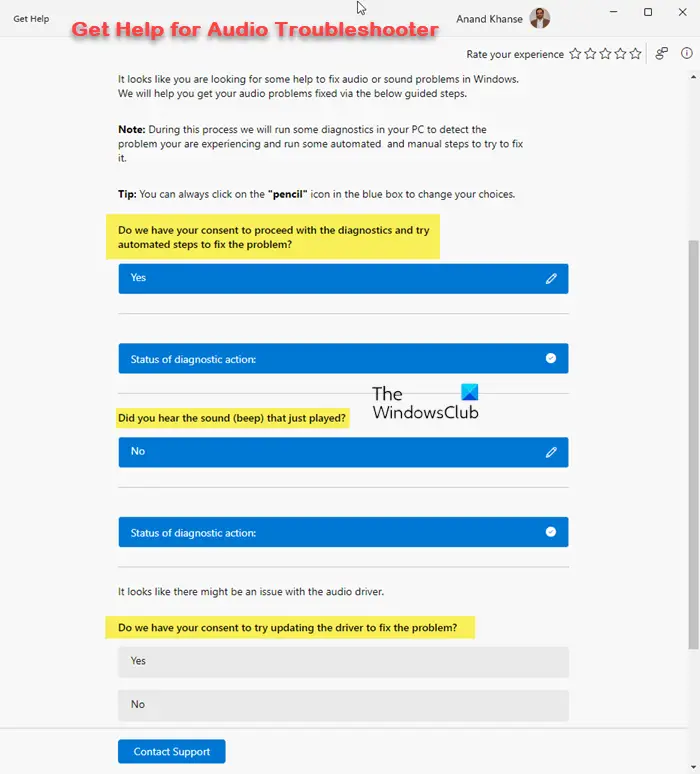
Pärast skannimise lõpetamist peate andma tagasisidet. Kui kuulsite testtooni (piiks), klõpsake nuppu Jah, vastasel juhul klõpsake nuppu Ei. Edasine tõrkeotsingu protsess sõltub tagasisidest, mille annate tõrkeotsija tehtud testide ajal.
tarkvara võtmeotsija
Kui valite tõrkeotsingu käigus vale valiku, saate oma vastust muuta, klõpsates Pliiats ikooni. Kui (näiteks) tõrkeotsing leiab teie heliseadme draiveris probleemi, küsib see draiveri värskendamiseks teie nõusolekut. Klõpsake Jah heliseadme draiveri värskendamiseks.
Kui soovite heliseadme draiveri käsitsi uuesti installida, laadides selle alla aadressilt tootja veebisait , võite tõrkeotsingu peatamiseks klõpsata Ei.
Kui tõrkeotsing on lõppenud, küsib tõrkeotsing teilt ' Kas see lahendas probleemi? ” Sõltuvalt probleemi olekust võite klõpsata Jah või Ei.
Kui heli tõrkeotsing ei suuda teie probleemi lahendada, palub see teil saata tagasisidekeskuse kaudu diagnostikaaruanne. Kui soovite diagnostikaaruande saata, klõpsake nuppu Jah, muul juhul klõpsake nuppu Ei.
Samuti saate toega ühendust võtta, klõpsates nuppu Võtke ühendust tugiteenusega nuppu rakenduse Hangi abi vasakus alanurgas.
Windows 10 tegevuskeskus ei kuva märguandeid
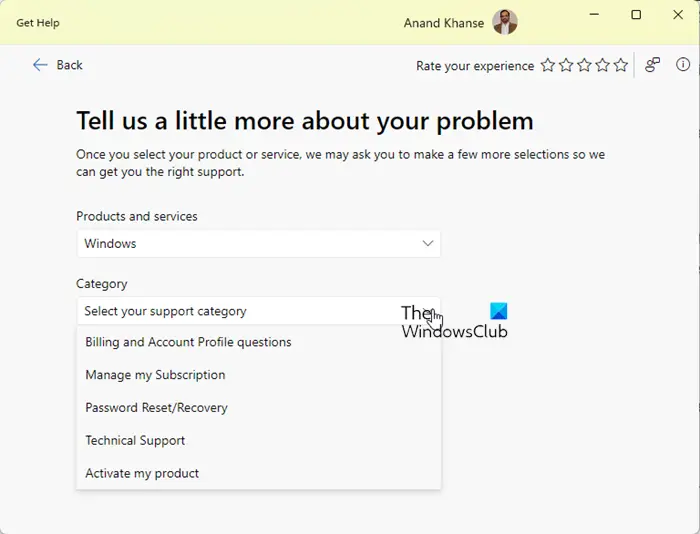
Rakenduse Hangi abi pakub allosas ka linke seotud probleemidele. Rohkemate abivalikute kuvamiseks kerige alla. Need lingid on seotud rakenduse Get Hep abil käivitatava veaotsingu tüübiga. Näiteks kui käivitate heli tõrkeotsingu rakenduses Get Help, näete rohkem abivalikuid, nagu heliseadme tõrkeotsing, heli- või heliprobleemide lahendamine Windowsis jne. Need lingid avavad Microsofti toe artikli otse jaotises Abi hankimine. rakendus.
Kas Windows 11-l on heliprobleeme?
Windows 11-l pole heliprobleeme. Probleeme võib aga esineda igas masinas. Juhul kui kogete heliprobleemid teie Windows 11-s arvutis, saate probleemi lahendamiseks käivitada heli tõrkeotsingu.
Kuidas parandada, et heliteenused ei reageeri Windows 11-s?
Windowsi heliteenus haldab Windowsi-põhiste programmide heli. Kui see teenus peatatakse või keelatakse, ei tööta heliseadmed ja efektid korralikult. Kui näete Heliteenused ei reageeri viga Windows 11 arvutis, võite kasutada mõningaid parandusi, nagu Windows Audio teenuse taaskäivitamine, rikutud süsteemipildifailide parandamine jne.















